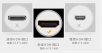HDMI高清线是我们生活中常常会用到的线材之一,比如我们家里电视想要看某个电影,但是电视里没有,需要在电脑上看,但是电脑又要办公,这个时候就要用到HDMI高清线了,将电脑和电视连接,一边看电影,一边办公,两边都不影响,但是对于很多朋友来说,不知道怎么操作,今天金佳佰业就来教大家电脑使用HDMI高清线连接电视的方法。

1、插入HDMI高清线
将HDMI高清线的两端,一端插入电脑的HDMI接口中,一端插入电视的HDMI接口中,插入电视的接口处的时候要注意一下,一般电视上会有多个HDMI接口,咱们插的是几号口,上面一般都会有数字标识,因为后续会设置的时候会用到。

2、设置信号源
上面说到的看看插入的是几号口就是为了这一步准备的,比如咱们插入的是2号口,那我们在设置的,对应的就是HDMI2,确定之后,电视屏幕也就成为了电脑的两一个屏幕了。

3、电视显示不全屏的解决方法
有的小伙伴在设置好之后会发现个问题,那就是电视显示的不是全屏,会有黑边,对于有强迫症的人来说,这是非常难受的问题了,下面金佳佰业就叫大家怎么解决黑边问题。在桌面鼠标右键单击-图形选项-屏幕适配-数字式电视机-缩放全屏 。如下图示:

4、设置扩展模式
电脑桌面鼠标右键-图形选项-输出至-扩展桌面-内置显示器+数字式电视机;这样就可以了。
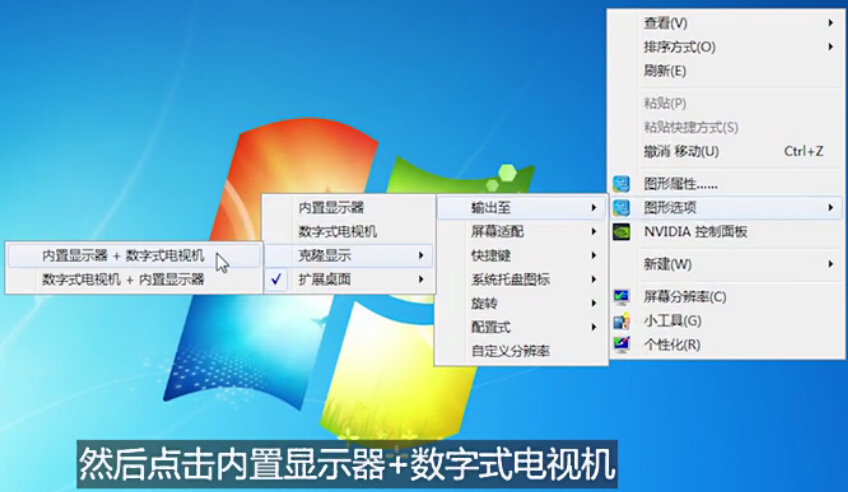
5、电影界面拖到电视界面即可
上面的步骤完成之后,我们就可以找到自己想要看的电影,然后播放,选择全屏,然后向左边拖动,就能将电影播放界面移动到电视的界面上了,咱们的电脑上并不会出现电影的界面,这样就可以电视看电影,电脑办公了,是不是很方便呢?

6、没声音解决办法
有的小伙伴在上面的都完成之后,突然发现电影没声音,如果遇到这种情况的话,在电脑右下角的喇叭图像上右键点击,然后选择播放设备,鼠标右键单机扬声器下面那个,选择设置为默认设备就OK了,这样电视就有声音了,如果你要给电脑接入外接音响,接入之后没有声音的话,回到刚刚的页面,右键单机扬声器,选择设置为默认设备播放即可。
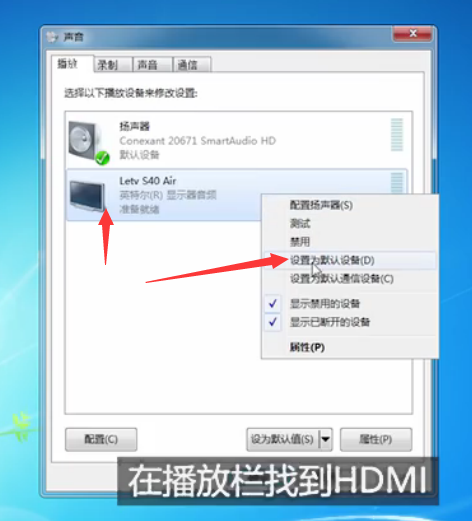
好了,今天关于电脑使用HDMI高清线怎么连接电视的方法就讲到这里了,更多关于HDMI高清线的知识,敬请持续关注金佳佰业官网。HDMI高清线采购请致电:400-600-8300